Как да поправите кода за грешка на OneDrive 0x8004de88

Научете как да поправите кода за грешка на OneDrive 0x8004de88, за да можете отново да използвате вашето облачно хранилище.
Купихте Samsung Galaxy 8 и сте развълнувани да го персонализирате според вашите предпочитания? Но преди да инсталирате любимите си приложения, не искате ли да знаете всичко за телефона си. Може да не знаете за всички нови страхотни функции на телефона, тъй като ��ного от тях са деактивирани по подразбиране.
Ето функциите, които може да ви бъдат полезни във вашия Samsung Galaxy 8.
1. Задайте максималната разделителна способност на екрана:
Кредити на изображението: gizbrain.com
Samsung по подразбиране не е настроил разделителната способност на екрана до максималната ѝ, която е 2960*1440. Кой не иска резолюцията на екрана WQHD? Така че, за да се възползвате от пълната привилегия на безкрайния дисплей и да се насладите на гледане на видеоклипове и филми на един от най-добрите телефони на пазара, можете да настроите разделителната способност на максималната разделителна способност на екрана.
Отидете на Display -> Change Screen Resolution->2960*1440.
2. Активирайте разпознаването на пръстови отпечатъци, лице и ирис:
Кредити за изображения: Samsung.com
Сигурността е всичко. Тъй като имате Samsung Galaxy S8, той е скъп, така че трябва да го пазим безопасно. Нека разгледаме различните налични опции за заключване на телефона ви. Samsung ви предоставя заключване на пръстови отпечатъци, лицево разпознаване и изцяло ново сканиране на ириса. Въпреки че не можете да използвате лицевото разпознаване и сканирането на ириса заедно, можете да използвате всеки от тях с пръстов отпечатък.
Вижте също: Кажете здрасти на „Bixby“ – гласовият асистент на Samsung Wild Card
3. Find My Mobile
Знам, че е чисто нов телефон, но както се казва, „Надявайте се на най-доброто и се подгответе за най-лошото“. Samsung ви позволява да намерите телефона си, ако сте го загубили или сте забравили къде сте го държали. С функцията Find My Mobile можете лесно да проследявате текущото местоположение на телефона си.
Кредити на изображението: samsung.com
Всичко, което трябва да направите е
Отидете на Настройки-> Активиране на Намери моя мобилен телефон -> Влезте в регистриран акаунт в Samsung -> Активиране на дистанционното управление и услугите за местоположение на Google.
По този начин, ако загубите телефона, можете да получите точната информация къде да го намерите.
4. Камерата за бързо стартиране е задължителна:
Тъй като бутонът Начало липсва в новите Samsung Galaxy S8 и S8 Plus, тази функция може да ви помогне да отворите приложението за камера, без да отключвате устройството. За да направите бързо селфи или да заснемете красив спомен, натиснете бутона за захранване два пъти последователно.
Кредити на изображението: androidcentral.com
За да активирате тази функция:
Отидете на Настройки -> Камера за бързо стартиране -> Превключете плъзгача, за да активирате функцията.
Вижте също: Ново дърпане на въже между Apple и Samsung: Стартиране на нови модели
5. Добавете поддръжка на устройството към Edge Panels:
Въпреки че Samsung S8 притежава най-добрите характеристики сред смартфоните, които включват дисплея и производителността, но за да подобрим скоростта на номинална стойност, трябва да го персонализираме малко. Смартфонът има функция, която ни позволява да добавяме поддръжка на устройството към панелите Edge, така че да можете да проверите състоянието на батерията на телефона си, наличното място за съхранение и използваната памет.
За да активирате тази функция:
Кредити на изображението: tomsguide.com
Отидете на Настройки -> Edge Screen-> Превключете плъзгача, за да активирате Edge Panels -> Проверете списъка и изберете според вашите предпочитания (Изберете Поддръжка на устройството, за да наблюдавате състоянието на вашия телефон)
Можете да получите достъп до приложението edge за управление на устройства, да отворите приложението edge и да го плъзнете отдясно наляво, докато получите управление на устройството.
6. Персонализирайте режима на екрана:
Персонализирането на екрана на телефона според неговия/нейния избор е много важно за някои от нас. Samsung S8 го взе под внимание и ни предостави AMOLED Cinema, AMOLED Photo и Основен режим на екрана. Така че изберете каквото искате.
Можете също да промените цветовия баланс чрез опцията Баланс на цветовете.
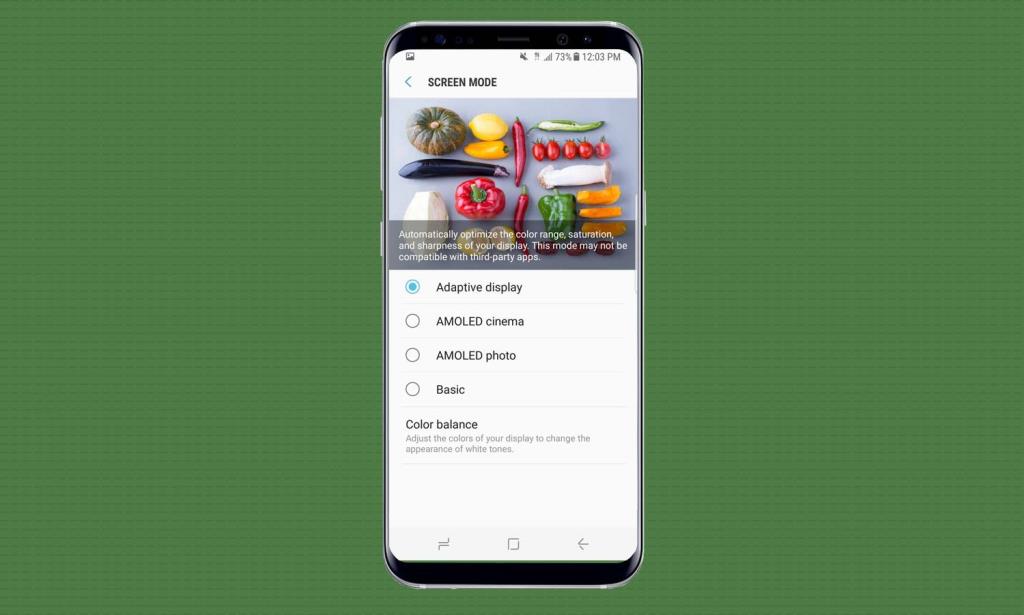
Кредити на изображението: tomsguide.com
Отидете на Настройки -> Екранен режим-> Изберете някоя от дадената опция.
7. Настройте защитена папка:
Тази функция ви позволява да защитите информацията като лични снимки, видеоклипове, важни документи, която искате да защитите от любопитни хора. Samsung ви предоставя допълнителен слой сигурност с тази функция. Съхранявайте вашите важни документи в защитената папка и документите ще бъдат достъпни, след като въведете зададената парола.
Кредити за изображения: dailymail.com
За да използвате защитената папка-
Отидете в Настройки-> Потърсете 'Защитена папка' -> Влезте в акаунта си в Samsung -> Изберете типа парола, която искате да защитите документа -> Процесът завършен
Нова папка се създава на началния екран. Сега можете да запазите важните си данни в тази папка.
Вижте също: 14 най-добри приложения за сигурност за Android
8. Активирайте режима с една ръка.
Въпреки големия екран, Samsung S8 и S8+ ви предоставиха работа с една ръка, твърдейки, че все още е възможно да използвате устройствата с една ръка.
Режимът може да бъде настроен както за левичари, така и за десници.
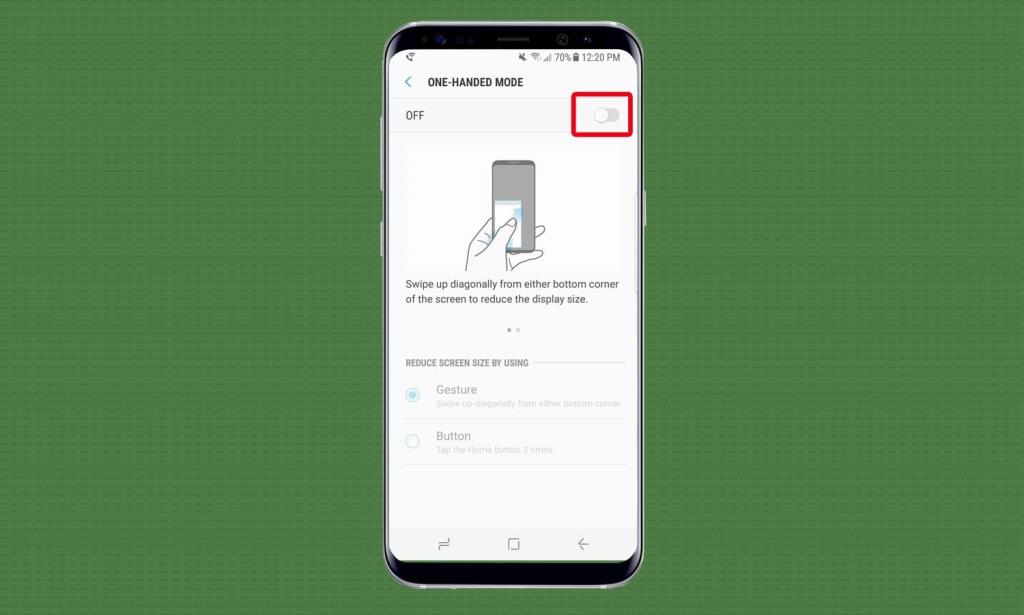 Кредити на изображението: tomsguide.com
Кредити на изображението: tomsguide.com
За да активирате режима -
Отидете на Настройки-> Режим с една ръка -> Превключете плъзгача надясно, за да активирате режима.
9. Изберете начина, по който изглежда началният ви екран –
Samsung има функция за персонализиране на оформлението на началния екран. Можете също така да промените размера на приложенията на началния екран – мрежата на началния екран. Можете също да изберете размера на мрежата на чекмеджето за приложения.
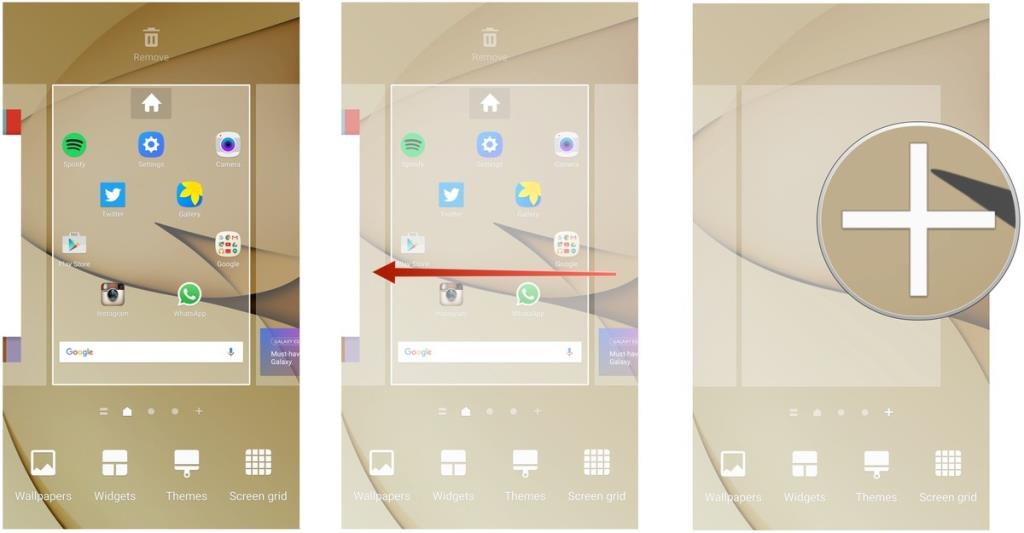
Кредити за изображения: http://www.androidcentral.com
За да изберете началния екран -
Придвижете се до настройки->изберете начален екран ->Изберете оформлението на началния екран
Можете да промените мрежата на началния екран, мрежата на екрана на приложението и можете също да активирате бутона за приложения (незабавен достъп до екрана на приложението)
И така, това са няколкото функции, които може да ви бъдат полезни, когато използвате вашия Samsung Galaxy S8 и S8+. Знам, че сте развълнувани да използвате телефона и да проверите страхотните му функции и да го парадирате пред приятелите си. Проверете тези функции на телефона и не забравяйте да ги активирате, повярвайте ми, че могат да бъдат много полезни.
Кажете ни коя функция ви хареса най-много.
Научете как да поправите кода за грешка на OneDrive 0x8004de88, за да можете отново да използвате вашето облачно хранилище.
Намерете тук подробни инструкции за промяна на User Agent String в браузъра Apple Safari за MacOS.
Често ли получавате грешката „Съжаляваме, не можахме да се свържем с вас“ в MS Teams? Опитайте тези съвети за отстраняване на проблеми, за да се отървете от този проблем сега!
В момента не е възможно да се деактивират анонимни въпроси в събитията на живо в Microsoft Teams. Дори регистрираните потребители могат да задават анонимни въпроси.
Ако LastPass не успее да се свърже с своите сървъри, изчистете локалния кеш, актуализирайте мениджъра на пароли и деактивирайте разширенията на браузъра си.
Spotify може да бъде досадно, ако се отваря автоматично всеки път, когато стартирате компютъра си. Деактивирайте автоматичното стартиране, като следвате тези стъпки.
За много потребители, актуализацията 24H2 прекратява автоматичния HDR. Тази ръководство обяснява как можете да решите този проблем.
Трябва ли да планирате повтарящи се срещи в MS Teams с едни и същи участници? Научете как да настроите повтаряща се среща в Teams.
Ние ви показваме как да промените цвета на маркирането за текст и текстови полета в Adobe Reader с това ръководство стъпка по стъпка.
Чудите се как да интегрирате ChatGPT в Microsoft Word? Това ръководство показва точно как да го направите с добавката ChatGPT за Word в 3 лесни стъпки.







